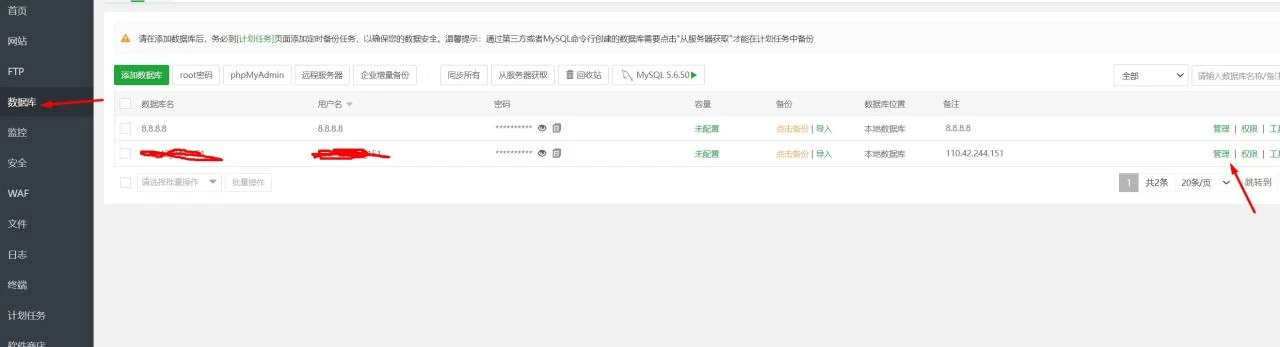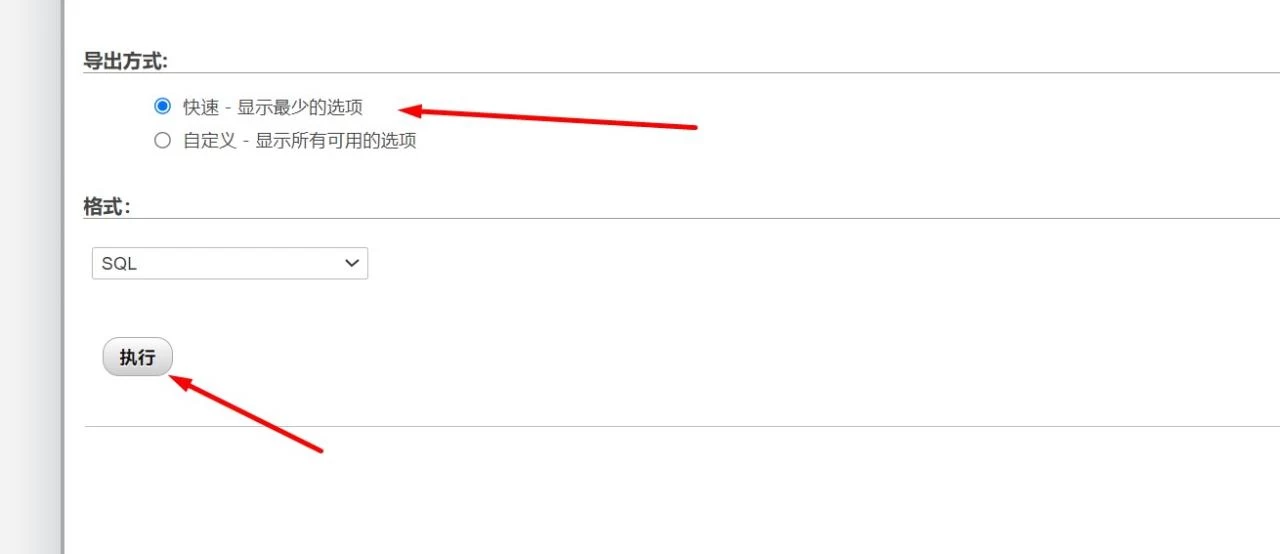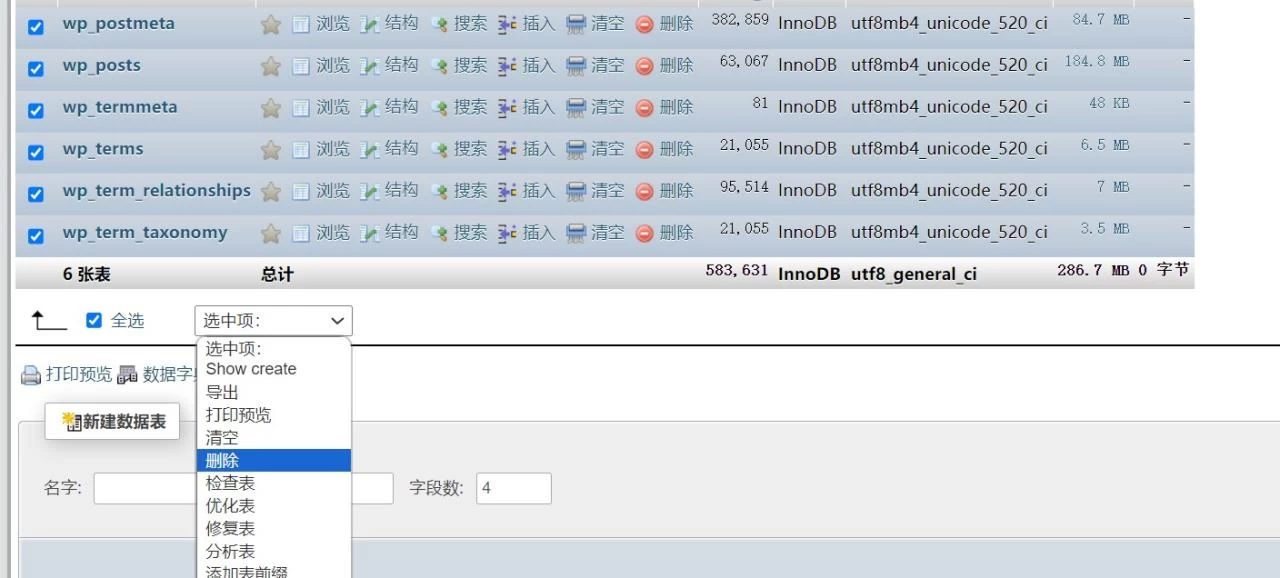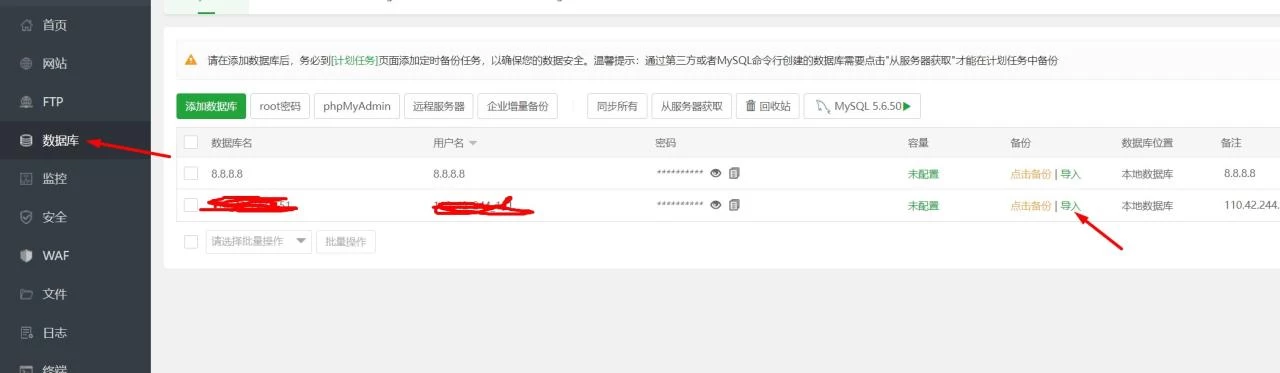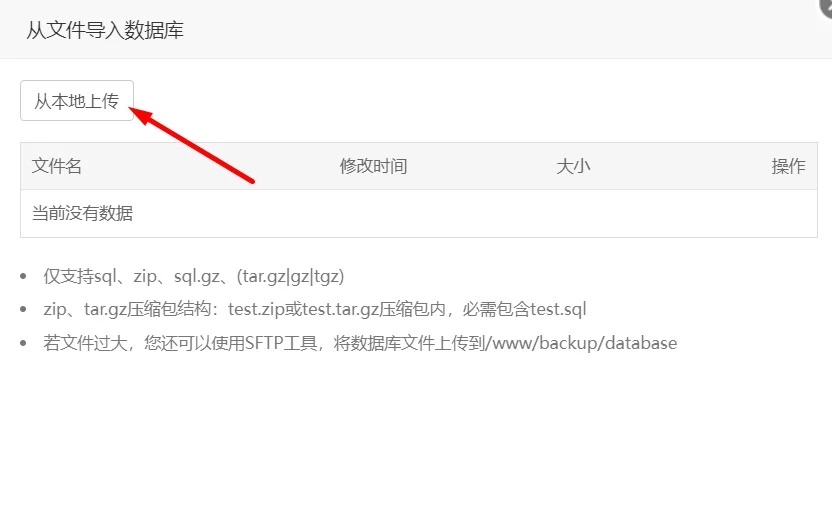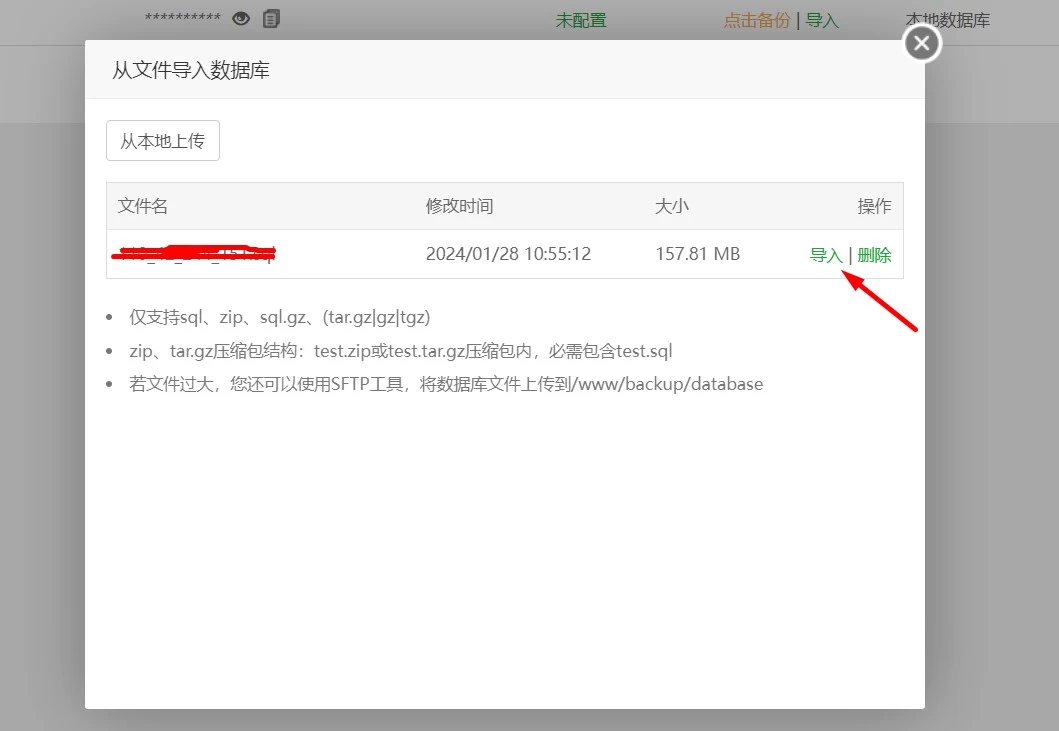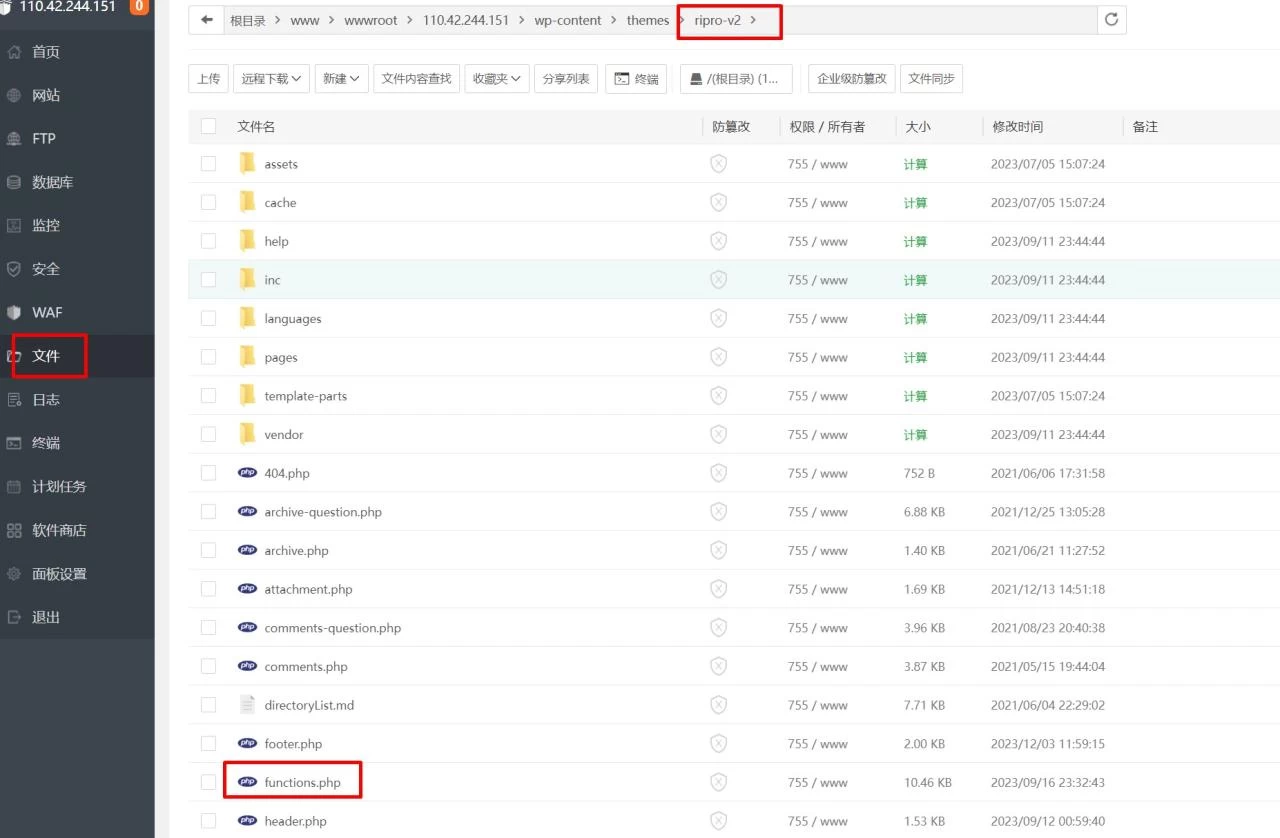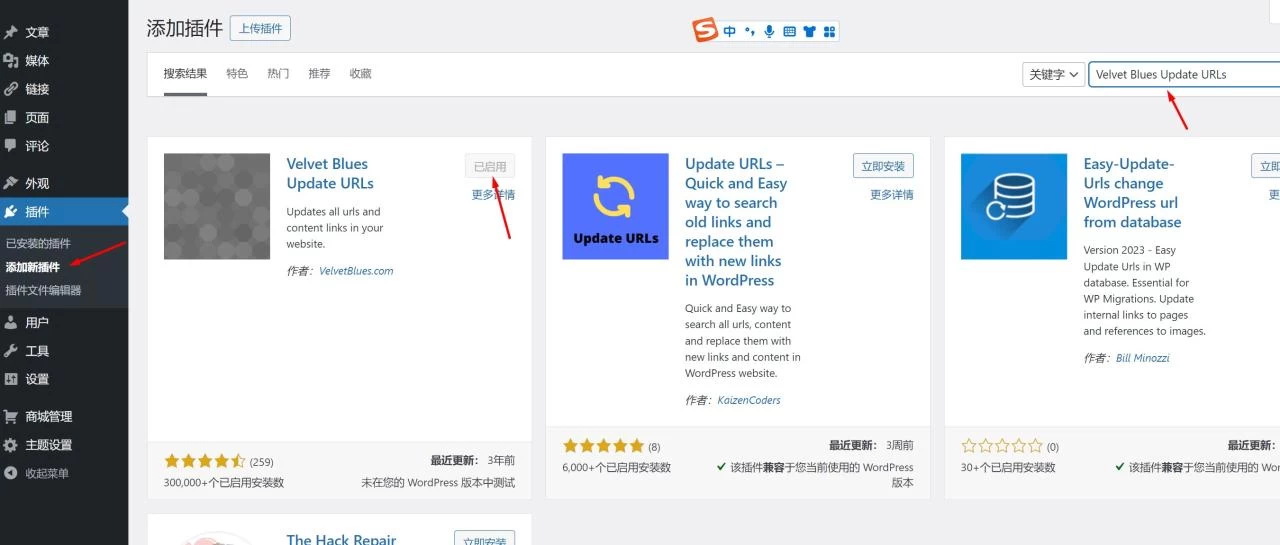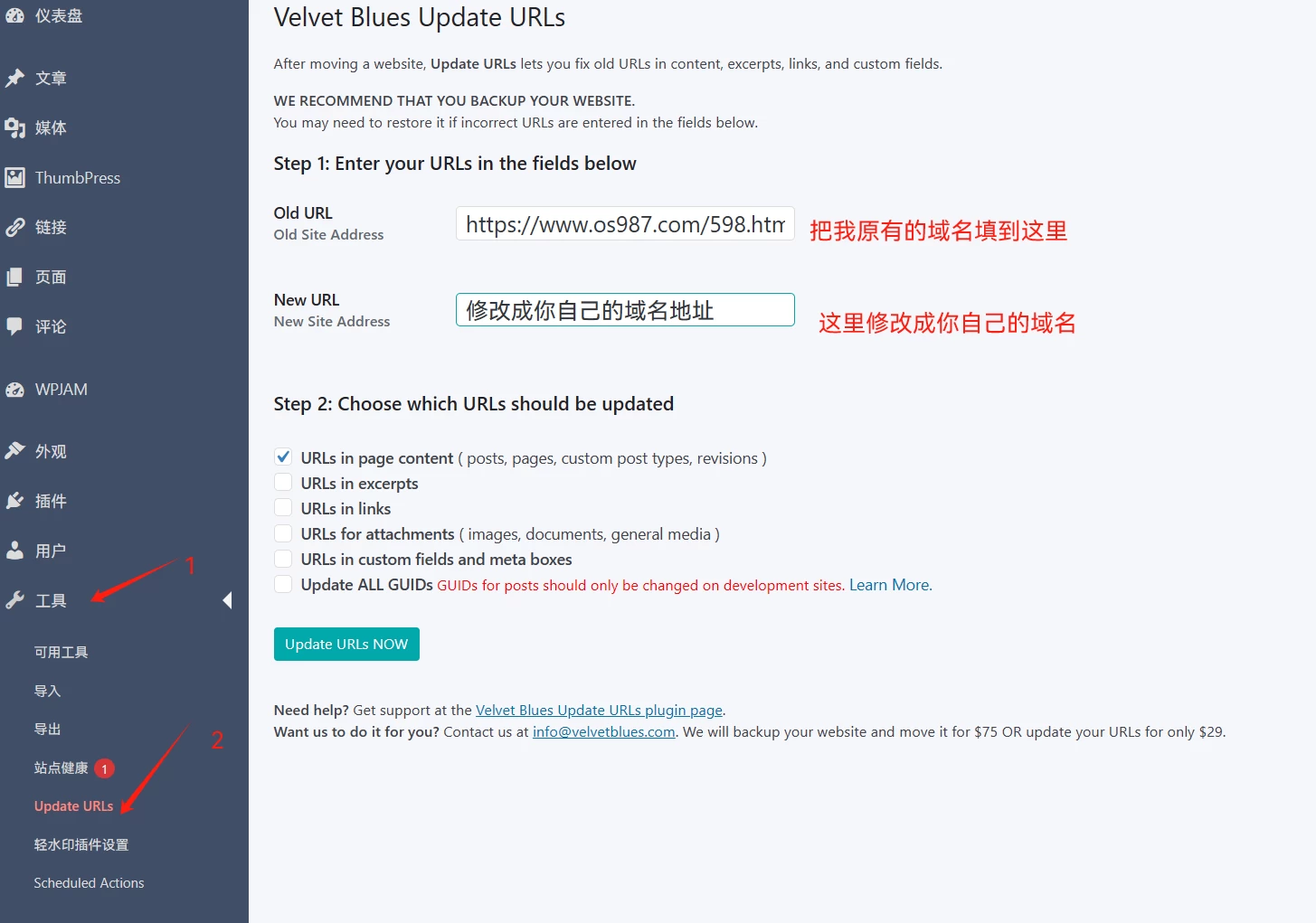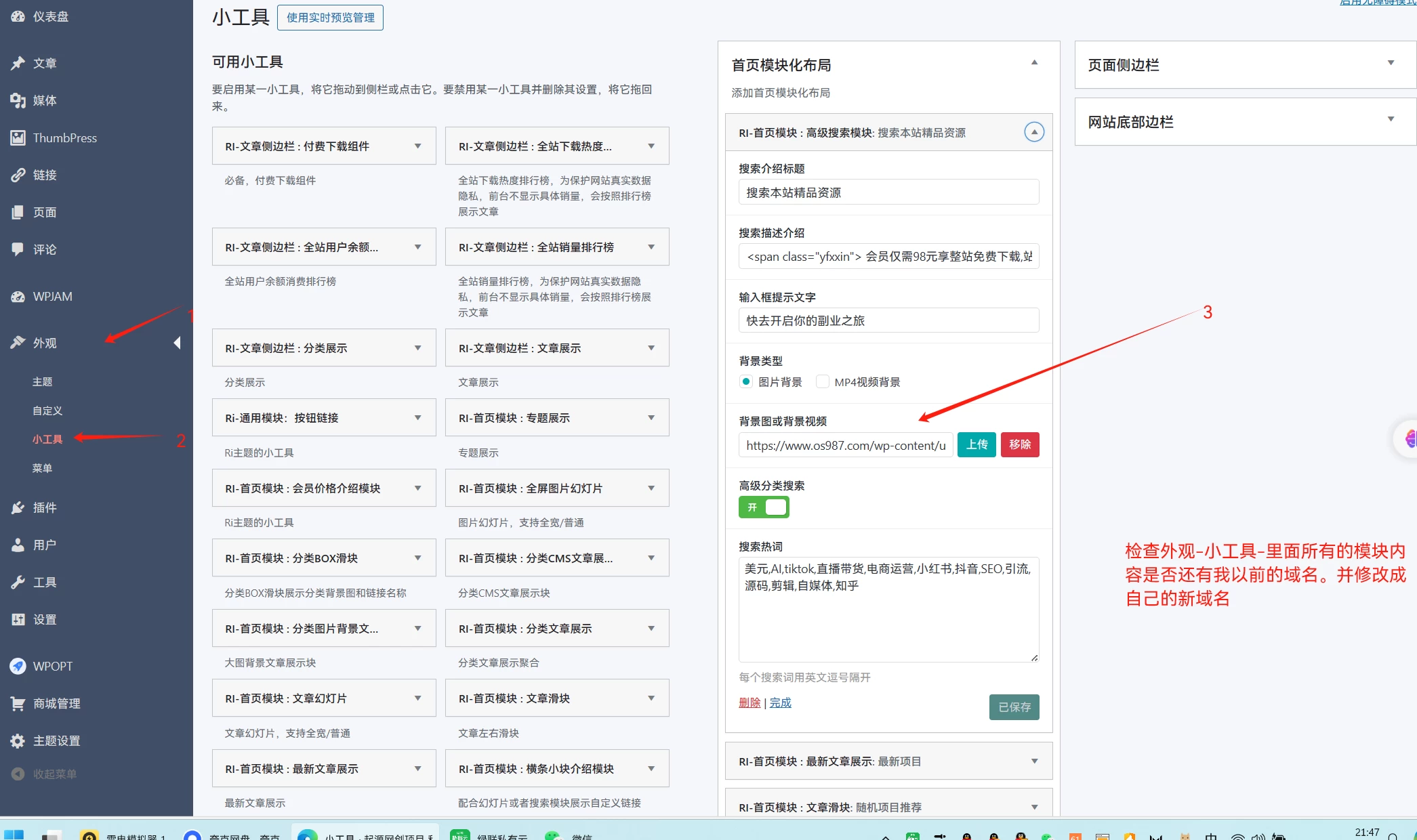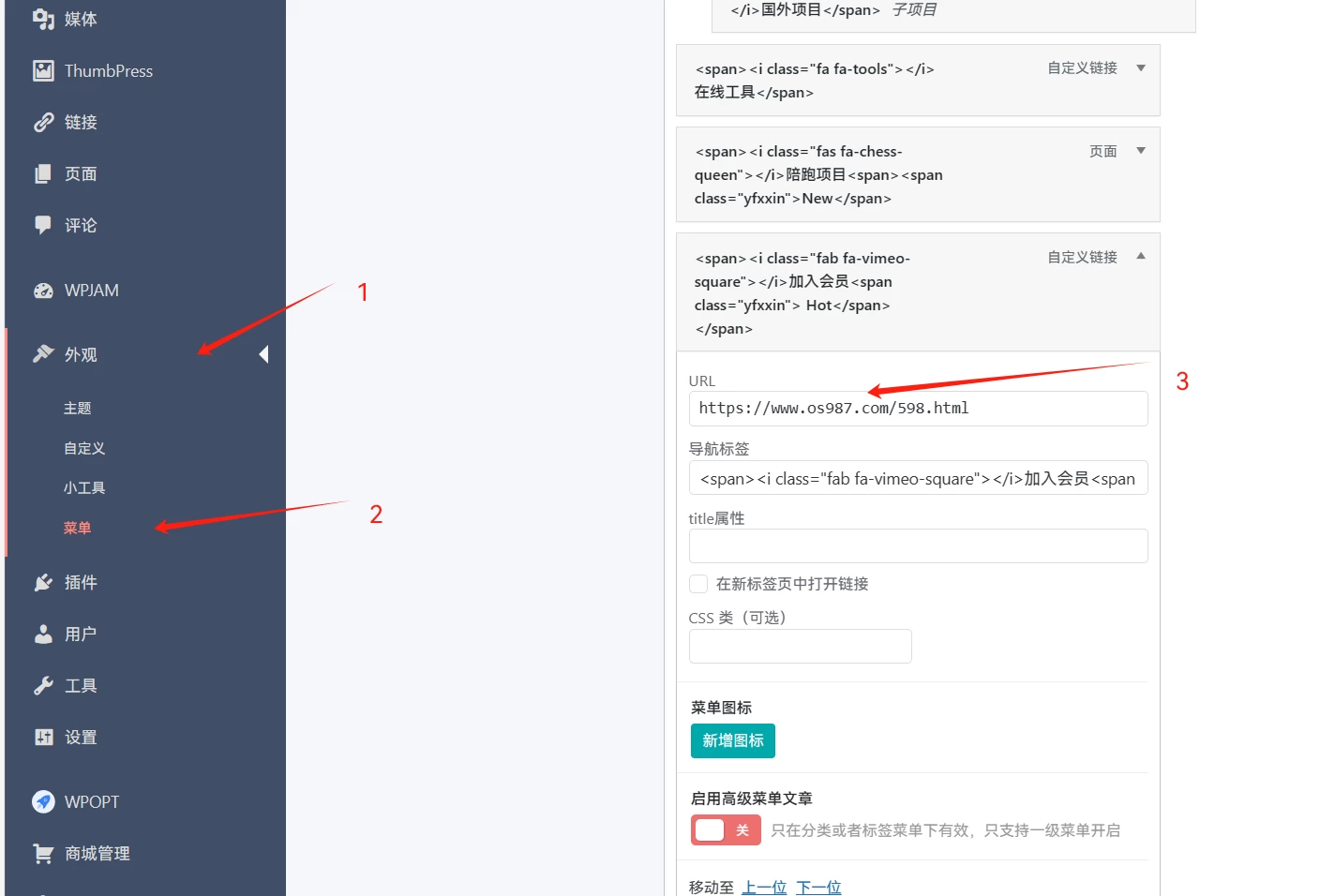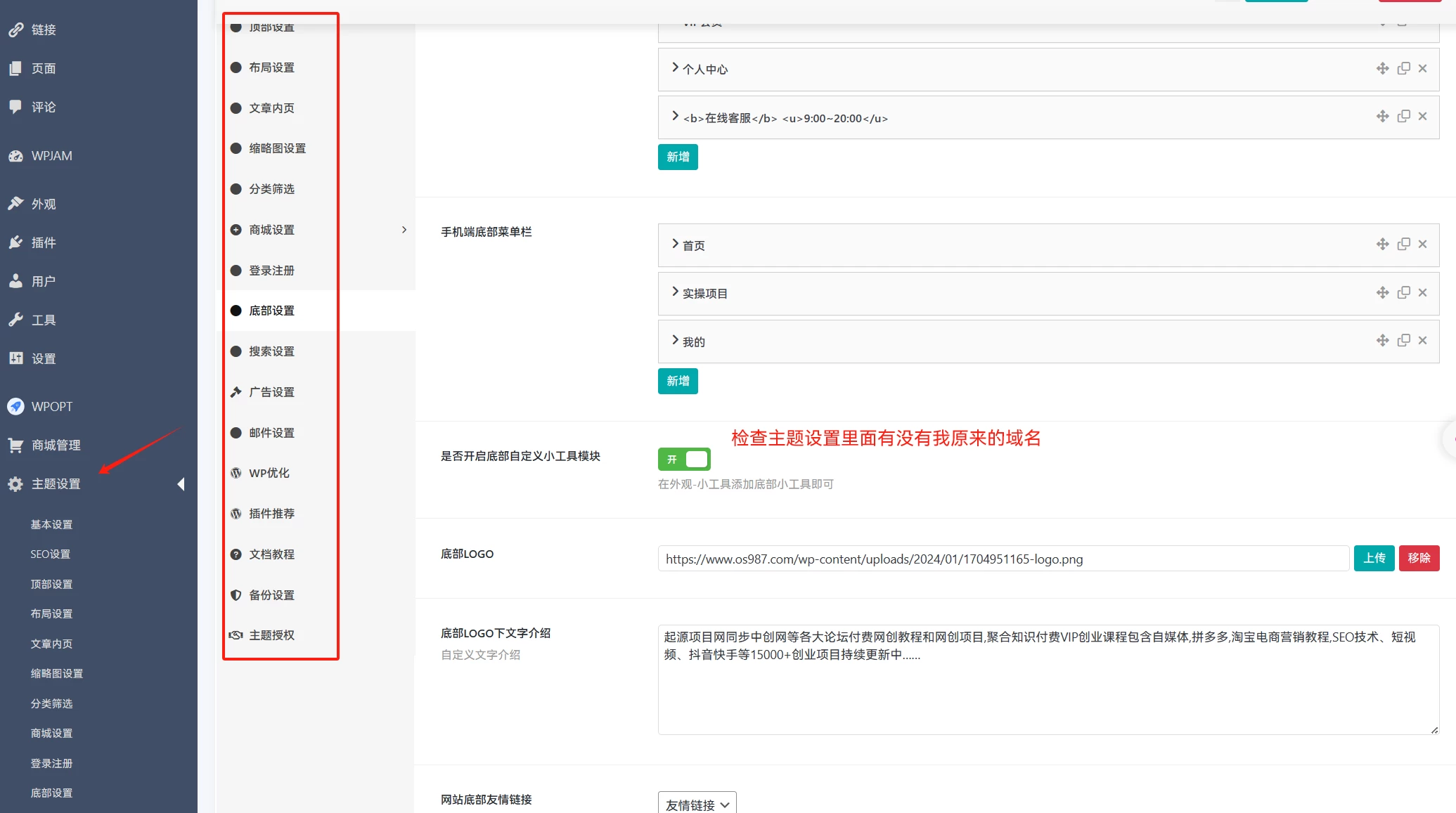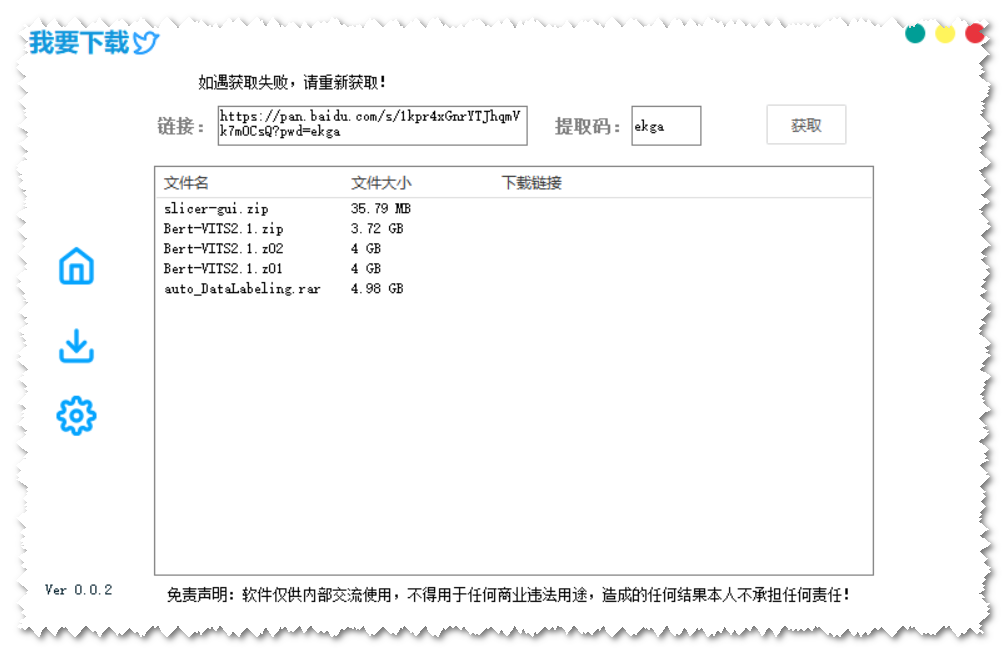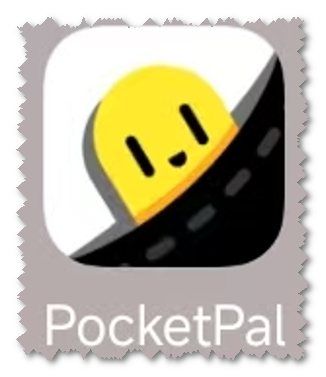WordPress网站搬运中有一个重要步骤,就是数据库搬运,有很多方法,但是在phpmyadmin面板操作过程中,很多小伙伴会因为原网站数据库文件过大,而导致搬运失败,今天老高基于Linux系统中的宝塔面板操作,教大家一个简易数据库搬运办法。
一、将旧网站的数据库文件导出
1、登陆旧网站宝塔操作后台,点击左侧“数据库”,并点击“管理”
2、进入旧网站数据库phpmyadmin后台后勾选“6个文件”,并选“导出”
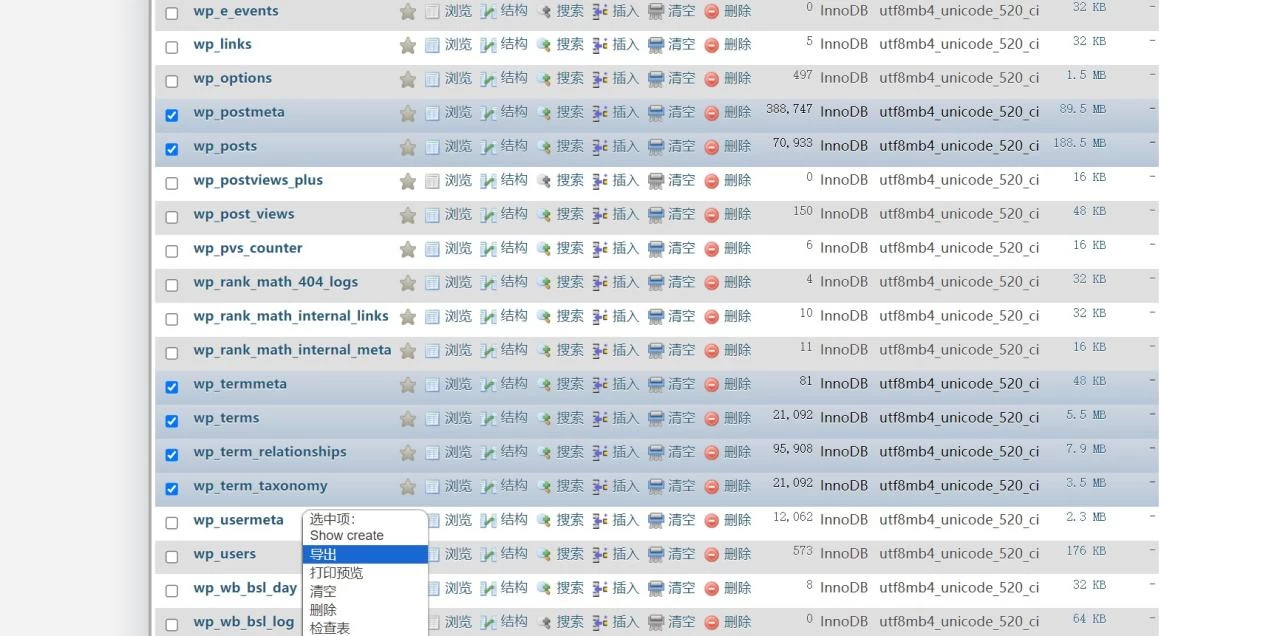
二、将旧网站的数据库文件导入新网站的数据库
1、在新网站数据库phpmyadmin后台界面中删除新网站原始的“6个文件”(此步骤非常重要,千万别忘记)
2、将旧网站的数据库文件在宝塔面板中直接导入到新网站(不用在phpmyadmin后台导入)
3、点击上传刚刚已下载的旧网站的数据库“打包的6个文件”
4、执行导入(注意:上一步只是上传,还要再执行导入的动作)
这样,我们的导入工作就算完成
四、解决数据库导入后首页不显示特色略缩图的问题
您需要做的就是将此代码复制并粘贴到您的主题functions.php文件中(末尾处即可)。
global $wpdb;$wpdb->query( " DELETE FROM $wpdb->postmeta WHERE meta_key = '_thumbnail_id'" );
就这样。只要您保存 functions.php 文件,此脚本就会运行数据库查询并从所有帖子中删除特色图片。
重要提示:请在保存 functions.php 文件后观察首页图片显示是否正常,如果正常后请立即删除此代码。否则您将无法在 WordPress 中设置特色图片,因为此代码会不断从帖子中删除特色图片。
五、批量修改文章中老域名的链接
1、在“添加新插件”中搜索“Velvet Blues Update URLs”,并立即安装该插件
2、在“工具”栏的“Update URLs”里批量更改老域名链接的操作
切记:假设文章图片没有批量导至新网站服务器中的情况下,必须更改完整链接中的旧域名,就像如图显示,Old URL:把os987.com改为你自己的域名New URL:(abc.com修改为你自己的域名),一定要带上后缀(/598.html)。
勾选 第一项 RULs in page content
六、修改布局菜单中的老域名
1、修改“小工具”中的老域名(如下图,请仔细打开每个链接后进行比对修改成你自己的域名)
2、修改“菜单”中的老域名(如下图,请仔细打开每个链接后进行比对修改成你自己的域名)
3、修改“主题设置”中的老域名(如下图,请仔细打开每个链接后进行比对修改成你自己的域名)